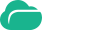企业如何进行文档管理?如何设置文档权限?
关于企业如何进行文档管理的话题,在上一篇文章中,我们提到了搭建企业文档目录架构的3种思路。有了总体思路,接下来就是实际应用场景的各种细节了。在实际工作场景中,精细的文件权限管控是刚需,本篇的重点就是文档权限设置。
在文档权限管理需求中,常常遇到的是研发资料、技术资料等很多文件不允许员工下载、另存、拷贝,即便是仅阅读时,也不希望员工可以截屏外发。下面以云盒子企业网盘作为企业文档管理平台为例,云盒子具备12级文档细粒度权限,全方位满足企业各种文档访问控制的场景需求。下文介绍在云盒子中如何分配部门/项目文档管理员,如何设置人员文档设置权限,以满足企业的文档保护要求。
1、设置部门/项目文档管理员
在多层级的企业文档管理架构中,为了实现分级管理,需要先由云盒子企业网盘系统管理员admin来分配各部门、各项目或各知识库的文档管理员。之后,admin将不再干涉这些目录的权限管理工作。
例如,在公司的部门文档组织架构创建好后,我们为《厂务部》添加部门文档管理员。
操作步骤:
Admin对《厂务部》右键 - 权限设置 - 选择账号 - 给予“全权”权限 – 保存。
附上操作动图:

2、由部门管理员分配成员文档权限
部门管理员可以根据需要,按照上面的方法,让全体部门成员对部门文件夹有修改权限。这是相对保守的权限控制方式,既能让员工查看和编辑,又能防止员工下载大量的部门内部资料。
下面我们举个文档材料收集的场景,看看如何设置权限。比如部门业务培训,在最后的考核阶段,各成员可以上传、修改自己的考核作业,但无法看到其他成员的作业。而培训讲师可以看到所有人的作业。
操作步骤:
讲师创建《考核》目录,右键菜单 - 权限设置 - 选择成员 - 全选 - 批量设置 - 给予“编辑”权限 - 勾选“受限制” – 保存。
附上操作动图:
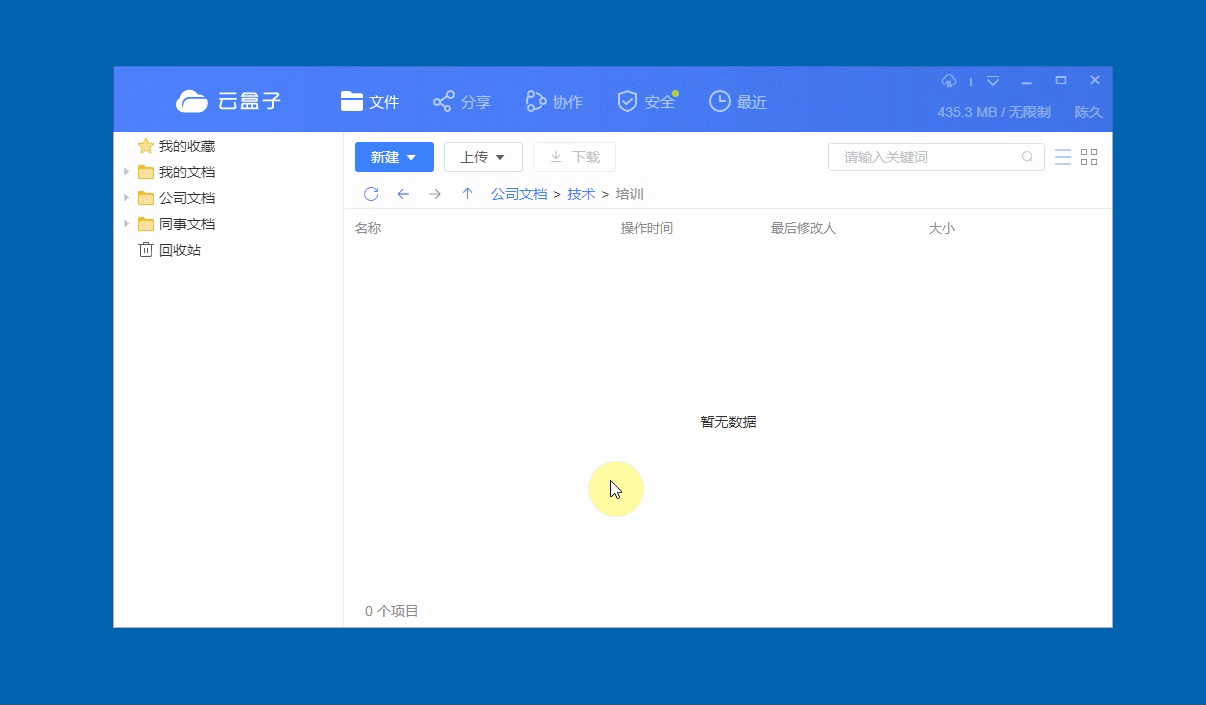
关于企业如何进行文档管理,如何设置文档权限今天就介绍到这。云盒子企业网盘的文档管理方式,集中存储,分权管理,安全共享,满足企业的管理思维和习惯,同时提升文档传输的效率和安全。